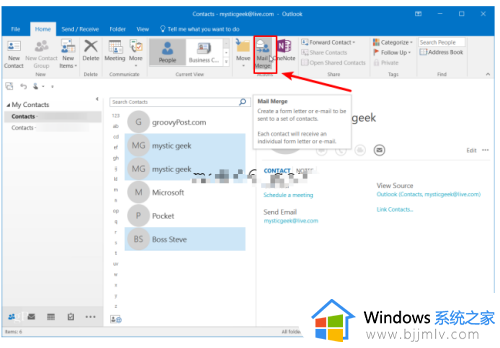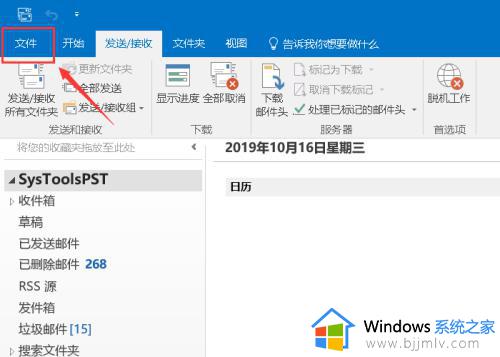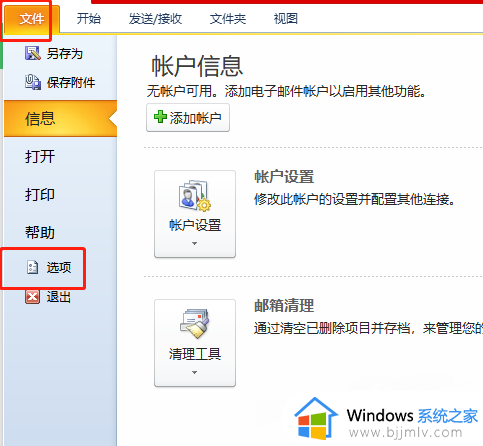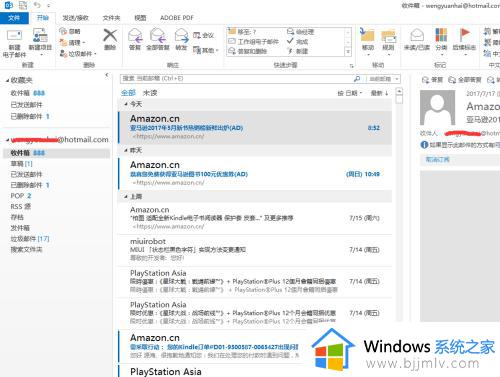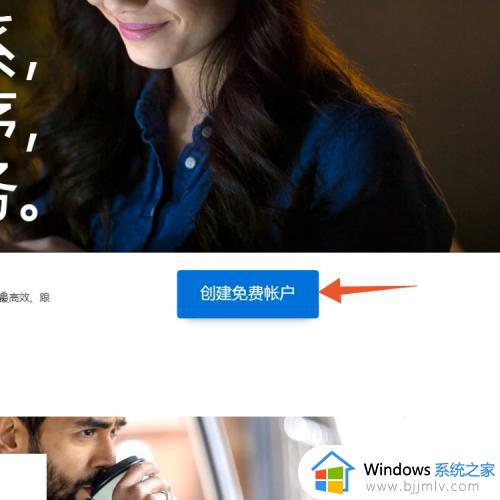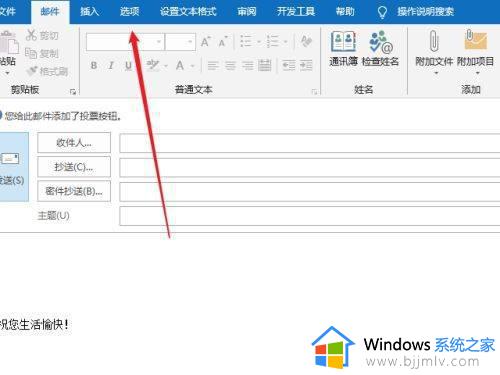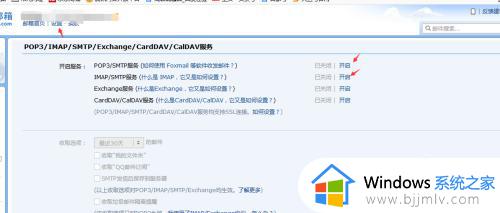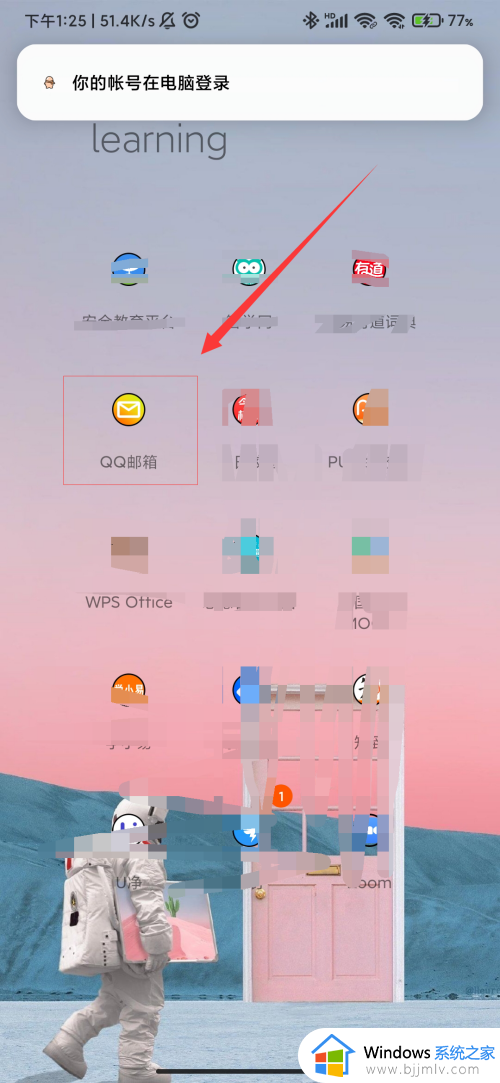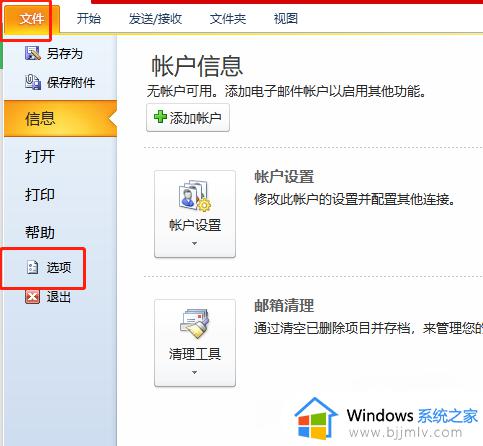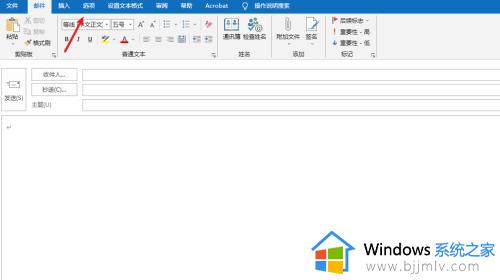outlook邮箱怎么群发单显 outlook邮箱如何设置群发单显
更新时间:2023-08-09 10:17:51作者:runxin
outlook邮箱作为微软推出的一款企业用途的邮件服务工具,因此许多用户工作过程中也经常会用到outlook邮箱来进行邮件传输,而当用户在outlook邮箱中发送邮件时,也可以通过设置群发单显来实现邮件多人发送,那么outlook邮箱怎么群发单显呢?这里小编就给大家介绍outlook邮箱如何设置群发单显。
具体方法:
1、单击开始,选择新建电子邮件。
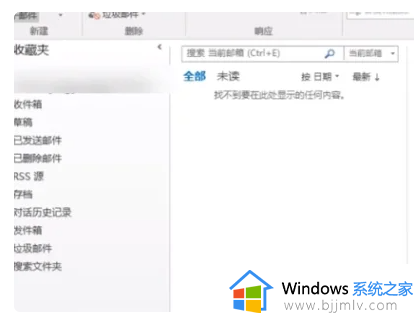
2、单击收件人,在弹出的对话框中在密件抄送栏中,输入多个邮件地址,用英文半角分号隔开,单击确定。
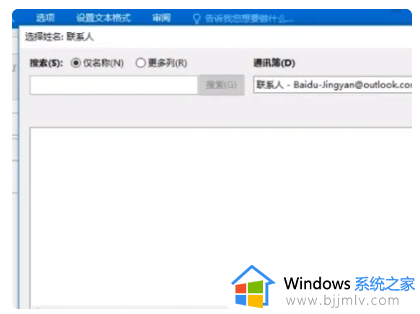
3、在主题栏中输入“实验” 。
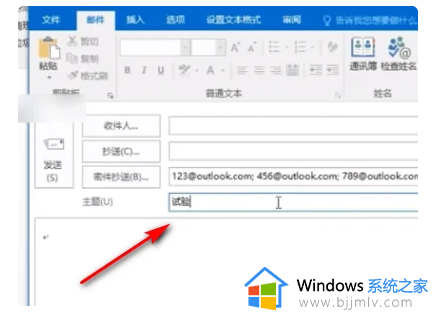
4、在下方编辑框里输入“实验文字”点击发送即可 。
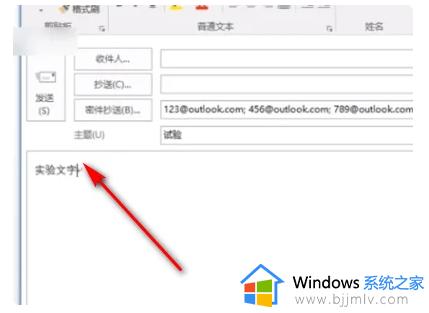
上述就是小编告诉大家的outlook邮箱如何设置群发单显全部内容了,有遇到过相同问题的用户就可以根据小编的步骤进行操作了,希望能够对大家有所帮助。